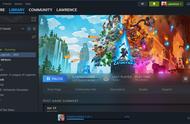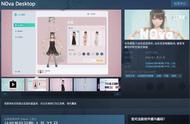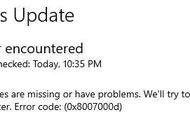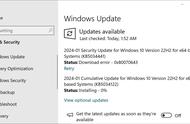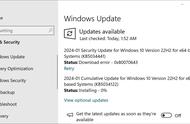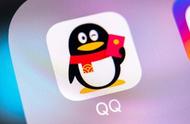Steam Deck的触摸板挺酷的,对吧?,Steam Deck的触控板非常灵活,可以用于多种用途,比如控制游戏中的鼠标指针、导航菜单或者作为游戏中的附加输入设备。在选购掌机的时候,我就发现Steam Deck的触控板是一个很好的设计,尤其是对于移动设备。它为用户提供了在没有外设的情况下能够享受完整PC游戏体验的可能性。对于每一个用户来说,它的实际效用可能取决于个人喜好和使用程度。
以下是一些基本的使用方法:
1. 导航: 在桌面模式或游戏内,你可以用触控板来移动光标,类似于使用笔记本电脑的触控板。
2. 点击: 轻按触控板可以模拟鼠标点击。在游戏中,它可以被配置成执行特定的动作或功能。
3. 滚动: 在网页或文档中,你可以用两指在触控板上上下滑动来实现滚动功能。
4. 拖拽: 通过在触控板上按住并移动手指,可以拖拽物品或选择文本。
5. 自定义设置: 你可以根据自己的需求去自定义触控板的设置,通过Steam的设置菜单可以修改灵敏度、速度等选项。
6. 游戏控制: 在游戏中,触控板可以被配置为模拟其他游戏控制器的按钮或摇杆。
7. 打字:自带的虚拟键盘可以使用触控板打字,左右手区域各自负责一部分键盘区域。
虚拟菜单:按需而变
最引人注目的创新之一,莫过于它的虚拟菜单功能。玩家可以通过触控板直接访问到快捷菜单,轻松管理游戏进度、截图、调节设置等。如此一来,玩家无需离开游戏界面,即可执行一系列操作,这在移动设备上是极其便利的。
在Steam的"控制器配置"有一个虚拟菜单的可以创建不同的触控板操作模版,分别是镜像菜单,触控菜单和快捷菜单,3种不同的操作方法,可以根据个人习惯或者游戏需求调整。

1. 镜像菜单,一种类似手柄操作杆的快捷键的方式,不需要额外使用摇杆,只需要按住并向特定方向滑动来触发,适合游戏功能菜单的调取。不过触控板本身是正方形与圆形的菜单设计有冲突,使用需要多多适应

2. 触控菜单:我最常用的一种模式,将触控区域分割成多个小块,点击不同的区域实现不同的功能,这种方式触发简单,适合需要快速释放的技能,或者组合键等,最多可以分成16个小区域,每个小区域还可以设置多个组合键,触发键添加额外指令。操作时通过接触触控板,屏幕对应区域会显示半透明的虚拟菜单(可以关闭)提高操作精度,秒*手柄。

另外每个按键都可以自定义图标和颜色,代替显示字符,让菜单显示更丰富,和可以定义不同的操作集,让一个触控板同时使用多个虚拟菜单。

虽然Steam Deck 是一款移动掌机,但它的设计同样考虑到了老派玩家的需求。触控板提供了对传统 PC 游戏友好的支持,让从鼠标到触控板的过渡不再艰难。同时,其便携的特性让玩家能够随时随地沉浸在高质量的游戏体验中。